 Symulacje manewrów drogowych w AutoTURN Online
Symulacje manewrów drogowych w AutoTURN Online
Planowanie ruchu pojazdów jest istotną częścią projektowania w przypadku architektów, architektów krajobrazu, inżynierów budownictwa wodnego i lądowego oraz ruchu drogowego, a także projektantów innych dyscyplin. Analiza toru jazdy pozwala uzyskać szybką i dokładną symulację skrajni wymaganej w płaszczyźnie poziomej dla pojazdów poruszających się po drogach w obszarach z niską prędkością maksymalną, na parkingach, podjazdach, rampach załadowczych itd. Trajektorię ruchu pojazdu uzyskuje się poprzez rzutowanie obwiedni, wyznaczonej przez boczne powierzchnie pojazdu lub jakikolwiek element jego konstrukcji. Ten tor wskazuje, czy pojazd wejdzie w kontakt z pionowymi przeszkodami. Analiza torów jazdy to specjalność Transoft Solutions Inc., twórcy AutoTURN Online. Vectorworks i Transoft nawiązały współpracę, aby udostępnić to rozwiązanie użytkownikom Vectorworks.
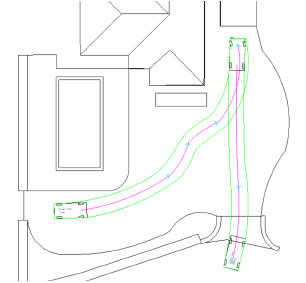
Ten zestaw funkcji umożliwia przesłanie rysunku Vectorworks do AutoTURN Online, a następnie wykorzystanie narzędzi dostępnych w przeglądarce, za pomocą których możesz wykonać symulację ruchu pojazdu i określić, czy dostępna przestrzeń jest wystarczająca do wykonania manewru: skrętu, cofania czy parkowanie - a to wszystko w oparciu o dokładne dane pojazdu. Użytkownik AutoTURN Online ma do dyspozycji jeden darmowy pakiet pojazdów, natomiast rozbudowany katalog wszystkich typów pojazdów wraz z powiązanymi danymi jest dostępny za opłatą miesięczną lub roczną.
AutoTURN Online obsługuje wyłącznie obiekty 2D. W związku z tym w analizach AutoTURN Online stosuje się tylko projekty w rzucie 2D/głównym. Ścieżki nie są skojarzone z danymi dotyczącymi wysokości czy nachylenia i dlatego te informacje nie wchodzą w skład analizy.
Po zakończeniu pracy online możesz pobrać edytowany rysunek i umieścić go ponownie na rysunku Vectorworks. Powiązanie między plikiem Vectorworks i AutoTURN jest zapisywane, abyś mógł otworzyć ten plik później w oknie przeglądarki w celu dokonania kolejnych zmian.
Korzystanie z poleceń i narzędzi dostępnych w ramach AutoTURN Online wymaga połączenia z internetem. Uwaga! Tłumaczenia poleceń dostępnych w AutoTURN Online pochodzą z AutoTURN Online.
Metoda pracy: Analiza toru jazdy w AutoTURN Online
W kolejnych zagadnieniach opiszemy, jak należy wykonywać analizę ruchu pojazdu w pliku Vectorworks przy użyciu AutoTURN Online.
Zacznij od utworzenia w Vectorworks elementów projektu takich jak drogi, nawierzchnie, parkingi, podjazdy, krawężniki, zabudowania itp., istniejących na obszarze wchodzącym w skład analizy. Należy pamiętać o tym, że do AutoTURN Online przesyłane jest tylko ich liniowe odwzorowanie, co oznacza, że do obiektów Vectorworks nie można zastosować funkcji odsuwania, snapowania czy wykrywania kolizji, natomiast ich atrybuty, takie jak kolory, tekstury, dane z rekordów i parametry, nie są w ogóle ładowane. W razie potrzeby możesz przesłać do AutoTURN Online rysunek Vectorworks jako obraz tła w celu uzyskania lepszego odwzorowania projektu.
Aby przeprowadzić symulację wzdłuż istniejącego toru, utwórz wcześniej ścieżkę w Vectorworks złożoną z wieloboków lub polilinii. Następnie połącz wszystkie segmenty ścieżki w jeden obiekt za pomocą polecenia Złącz w menu Modyfikacja.
Aby uniknąć spadku wydajności zaleca się transfer tylko tych obiektów, które są wymagane do wykonania symulacji, np. potencjalnych ścieżek pojazdu czy przeszkód mogących zakłócić tor jazdy. Chociaż limit przesyłanych obiektów wynosi 30 000, zaleca się, aby ograniczyć geometrię do minimum. Obiekty można załadować według typu (tylko polilinie), statusu zaznaczenia, widoczności lub przynależącej warstwy i klasy. Jeśli chcesz załadować obiekty według klasy i warstwy, powinieneś uwzględnić to zawczasu podczas tworzenia struktury klas i warstw w Vectorworks oraz przypisywania do nich obiektów.
Załóż konto na AutoTURN Online z poziomu programu Vectorworks, aby skorzystać z bezpłatnego pakietu pojazdów. Jeśli projekt wymaga analizy z wykorzystaniem specyficznych pojazdów lub pojazdów wielkogabarytowych, takich jak samochody ciężarowe, w AutoTURN Online możesz dokupić dodatkowe obiekty.
Zaloguj się do AutoTURN Online i załaduj rysunek. Po przesłaniu projektu do AutoTURN Online plik Vectorworks oraz rysunek AutoTURN Online zostaną ze sobą skojarzone.
W oknie wyszukiwarki AutoTURN Online wykonaj żądaną symulację: możesz symulować promień skrętu pojazdu (rysując ścieżkę w czasie rzeczywistym i testując różne możliwości) lub symulację wzdłuż istniejącego toru (symulując ruch pojazdu wzdłuż uprzednio narysowanej ścieżki).
Pobierz wyniki analizy do rysunku Vectorworks. Dostosuj projekt tak, aby zapewnić pojazdom możliwość wykonania potrzebnych manewrów.
Aby oddzielić analizę od reszty projektu i pobrać ją osobno do nowego pliku Vectorworks, otwórz rysunek AutoTURN Online w momencie, gdy w Vectorworks otwarty jest nowy plik. Pobierz wyniki do nowego pliku. Pliki zostaną ze sobą skojarzone.

Potrzebujesz więcej informacji? Poproś o pomoc naszego wirtualnego asystenta Dexa! ![]()